चरण-दर-चरण गाइड: आईक्लाउड एक्टिवेशन लॉक को कैसे निकालें
क्या आप iPhone को सक्रिय करने के लिए कभी भी एप्पल आईडी और पासवर्ड भूल गए हैं? या क्या आपने लॉक किए गए आईक्लाउड के साथ पुराना आईओएस डिवाइस खरीदा है? परिस्थितियां आपको हमेशा निराश करती हैं। कोई चिंता नहीं, हम आपको आसानी से 4 मीकी का उपयोग करते हुए बिना पासवर्ड के आईक्लाउड सक्रियण लॉक को बायपास करने के लिए एक पूरी गाइड देंगे। और आपको तब पिछले मालिक के बिना सक्रियण लॉक हटाने की आवश्यकता नहीं है।
macOS 10.9 और नए वर्जन के लिए उपलब्ध है Windows 10/8.1/8/7/Vista/XP के लिए उपलब्ध हैचरण 1: डाउनलोड और लॉन्च करें टेनशेयर 4 मीकी
कृपया सॉफ़्टवेयर डाउनलोड करें और इसे अपने कंप्यूटर पर इंस्टॉल करें। " रिमूव आईक्लाउड एक्टिवेशन लॉक" चुनें।

फिर आपको "रिमूव आईक्लाउड एक्टिवेशन” इंटरफ़ेस दिखाई देगा। इससे पहले कि आप आईक्लाउड खाते को अनलॉक करना शुरू करें, Tenorshare 4Mekey आपके डिवाइस को जेलब्रेक कर देगा, जिसमें आपके डिवाइस को बंद करने की क्षमता है। नोट: आप एक ही समय में एक ही डिवाइस पर कई आईओएस डिवाइस कनेक्ट नहीं कर सकते।

फिर, इस सॉफ़्टवेयर का उपयोग करने से पहले एक जोखिम टिप होगा, कृपया इसे ध्यान से पढ़ें।
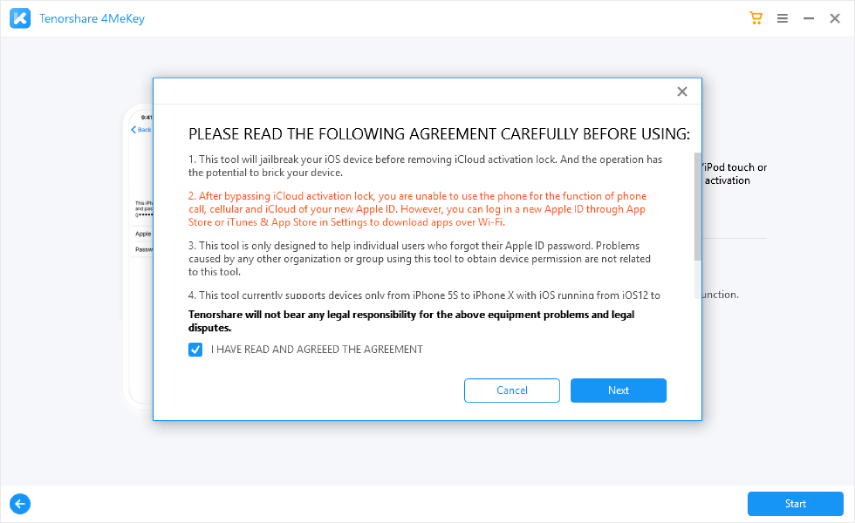
अब आप अपने आईफोन / आईपैड / आइपॉड टच को यूएसबी केबल से मैक से जोड़ सकते हैं। कृपया सुनिश्चित करें कि अगले चरण पर बढ़ने से पहले यूएसबी केबल को ठीक से जोड़ा गया हो।

भाग 2: अपने आईओएस डिवाइस को जेलब्रेक करना शुरू करें
जेलब्रेक प्रक्रिया विंडोज और मैक ओएस उपयोग कर्ताओं के लिए अलग है। वार्म टिप: आपके कंप्यूटर नेटवर्क को अच्छी स्थिति में होना चाहिए, नहीं तो डाउनलोडिंग बीच में ही रुक जाएगी।
- 1. यदि आप मैक का उपयोग करते हैं तो जेलब्रेक कैसे करें
- 2. यदि आप विंडोज का उपयोग करते हैं तो जेलब्रेक कैसे करें
1. यदि आप मैक का उपयोग करते हैं तो जेलब्रेक कैसे करें
कंप्यूटर के साथ एक सफल कनेक्शन के तुरंत बाद जेलब्रेक टूल डाउनलोड करना शुरू कर देता है।
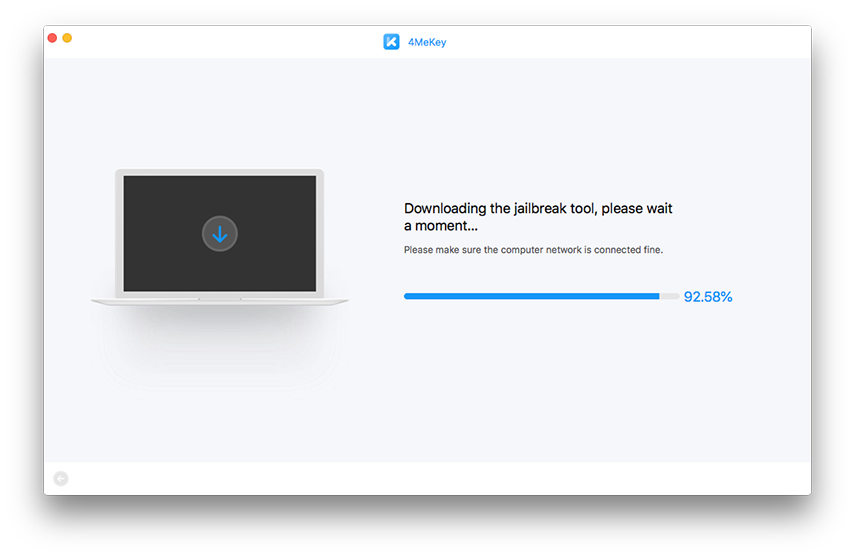
केवल कुछ समय के लिए, एक मिनट से ज्यादा नहीं, जेलब्रेक टूल सफलतापूर्वक डाउनलोड हो जाता है।
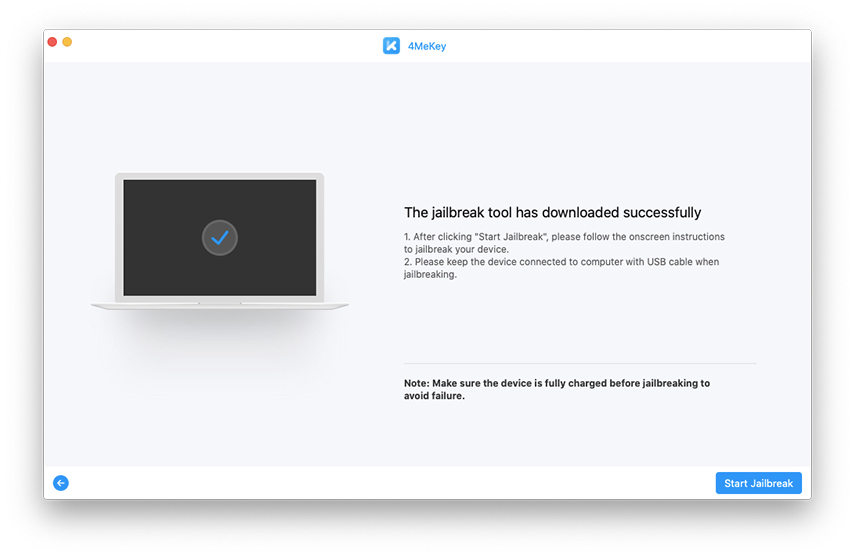
अब कृपया "स्टार्ट जेलब्रेक" पर क्लिक करें, फिर जेलब्रेक टूल जल्द ही आपके आईफोन / आईपैड / आईपॉड टच को जेलब्रेक करने की पहल करता है। बस जेलब्रेक टूल के चरण-दर-चरण गाइड का पालन करें।
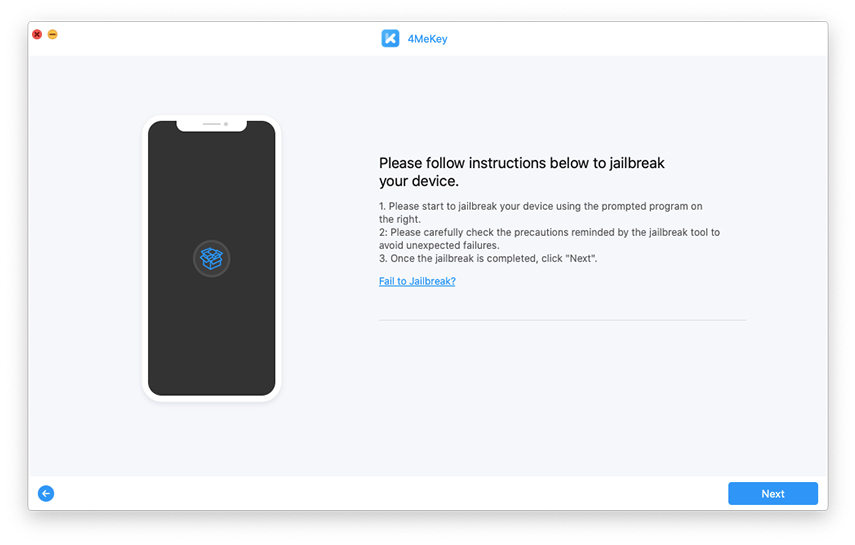
2. यदि आप विंडोज का उपयोग करते हैं तो जेलब्रेक कैसे करें
आपके डिवाइस के पीसी से अच्छी तरह से कनेक्ट होने के तुरंत बाद जेलब्रेक टूल डाउनलोड करना शुरू कर देता है।

फिर, प्रोग्राम आपको यूएसबी फ्लैश ड्राइव पर जेलब्रेक को चलाने के लिए संकेत देगा। कृपया अपने कंप्यूटर में यूएसबी फ़्लैश ड्राइव लगाएं और "स्टार्ट" पर क्लिक करें।.
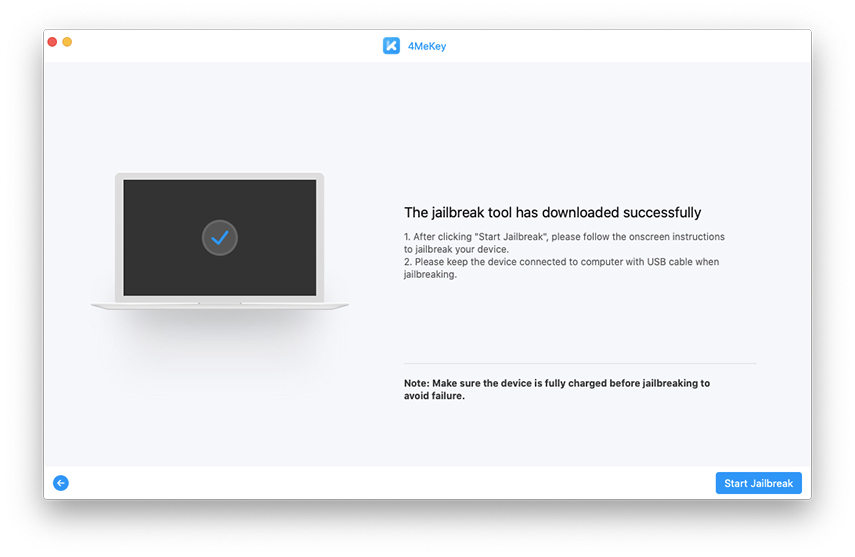
नोट: अपने यूएसबी फ्लैश ड्राइव पर जेलब्रेक का वातावरण जलाएं, जिस पर सभी डेटा मिटा दिए जाएंगे। कृपया बिना किसी डेटा के एक यूएसबी फ्लैश ड्राइव (2 जीबी से अधिक) रखे या आपके यूएसबी फ्लैश ड्राइव का बैकअप लें।
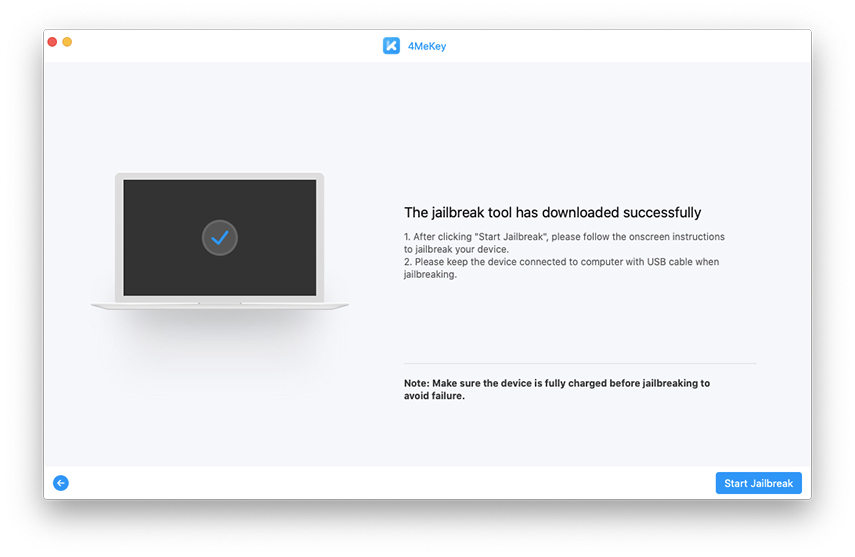
अगला, प्रोग्राम आपके यूएसबी फ्लैश ड्राइव पर जेलब्रेक टूल इंस्टॉल करना शुरू करता है। आमतौर पर इसे खत्म करने में कुछ मिनट लगते हैं।
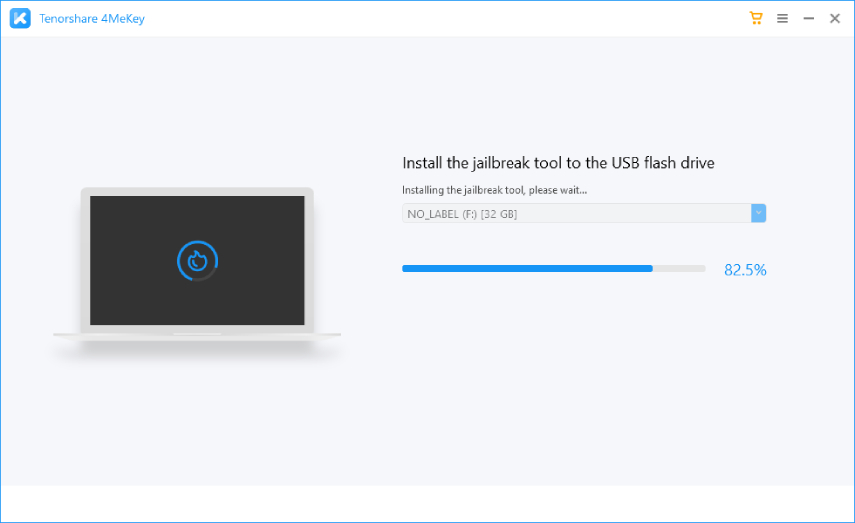
अब, आप उस इंटरफ़ेस पर आते हैं जो बताता है कि बर्न सफलतापूर्वक पूरा हो गया है। और नीचे एक चरण-दर-चरण मार्गदर्शिका है जो यह सिखाता है कि कैसे बूटब्रेक में पर्यावरण और अपने डिवाइस को जेलब्रेक करें। या आप विंडोज पर अपने आईओएस डिवाइस को जेलब्रेक करने का तरीका जानने के लिए क्यूआर कोड को स्कैन कर सकते हैं।.

चरन 3: ऑक्लाड एक्यूटिवेशन लॉक हटाए
जेलब्रेक के पूरा होने के बाद, आपको अपने डिवाइस की जानकारी की पुष्टि करने की आवश्यकता है। इससे पहले कि आप "स्टार्ट रिमूव" पर क्लिक करें, कृपया ध्यान दें कि आइक्लाउड एक्टिवेशन लॉक को दरकिनार करने के बाद, आप अपने नए एप्पल आईडी के फोन कॉल, सेलुलर और आइक्लाउड के कार्य के लिए फोन का उपयोग करने में असमर्थ हैं।

"स्टार्ट रिमूव" पर टैप करने के बाद, आइक्लाउड एक्टिवेशन लॉक हटाने को शुरू कर देता है और जल्द ही एक्टिवेशन लॉक को मिनटों के भीतर हटा दिया जाएगा.

अब आईफोन / आईपैड / आइपॉड टच एक्टिवेशन लॉक स्क्रीन को सफलतापूर्वक बायपास कर दिया गया है। इस समय, आप अपने आईओएस डिवाइस को देख सकते हैं और इसे एक नए रूप में सेट कर सकते हैं।

- जब आप इंटरफ़ेस में एप्पल आईडी लॉग इन करते हैं, तो बस "पासवर्ड भूल गए या आपके पास एप्पल आईडी नहीं है?" चुनें। क्योंकि आपने पहले ही आइक्लाउड खाते को हटा दिया है।
- आपके द्वारा आईओएस डिवाइस सेट करने के बाद, आप वाई-फाई पर ऐप डाउनलोड करने के लिए सेटिंग्स में ऐप स्टोर या आईट्यून्स और ऐप स्टोर के माध्यम से एक नई ऐप्पल आईडी लॉग इन कर सकते हैं।
उम्मीद करते हैं कि यह गाइड आपकी सहायक बनी होगी।
अभी भी सहायता चाहिए?
बस हमारी सहायता टीम से संपर्क करें जो मदद करने में प्रसन्न हैं। आप s यहां ऑनलाइन फॉर्म जमा कर सकते हैं।

